iPhone XS怎么关闭iMessage功能?iPhone XS/XS max关闭iMessage方法
互联网2022-09-15 12:48
很多网友问iPhone XS怎么关闭iMessage信息功能?这篇文章主要介绍了iPhone XS/XS max关闭iMessage方法,需要的朋友可以参考下
iPhone XR/XS/XSMax怎么关闭iMessage功能,iMessage功能在流量话费降价时代用处不大,反倒成了垃圾短信的温床,下面教大家怎么关闭这个功能。
iPhone XS/XS max关闭iMessage方法
进入手机主界面,先解锁手机,如下图所示

进入主屏幕,找到设置,点击进入,如下图所示
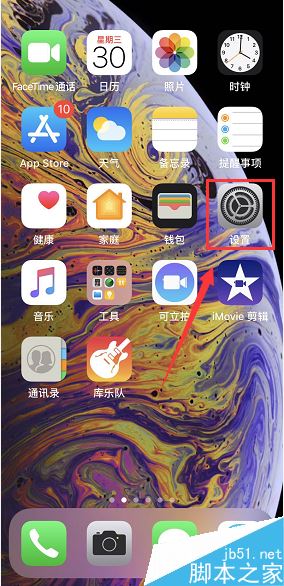
设置界面点击信息进入,如图所示
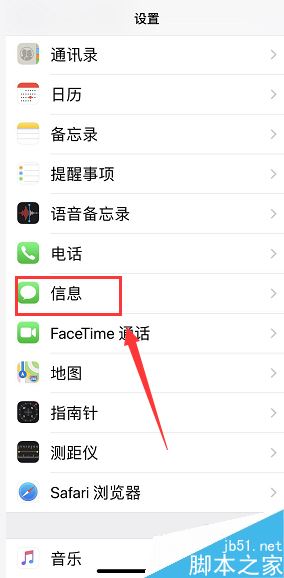
进入信息界面,最顶部就是iMessage功能,默认开启,如下图所示
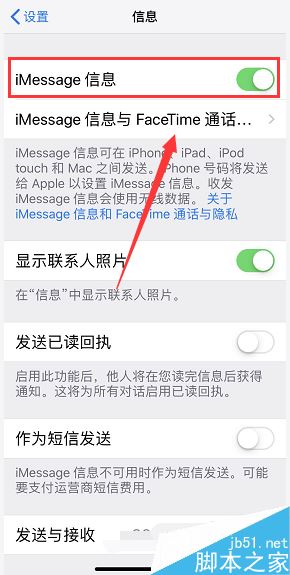
将iMessage功能后面的开关关闭,如下图所示
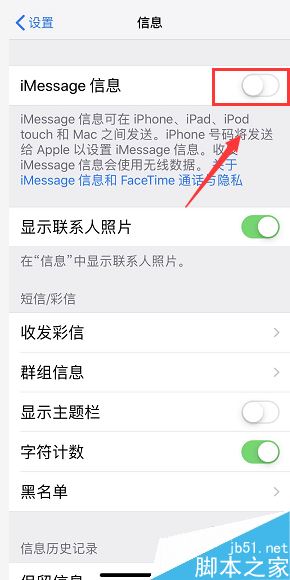
我们打开短信界面,发现已经没有imessage选项了,如下图所示
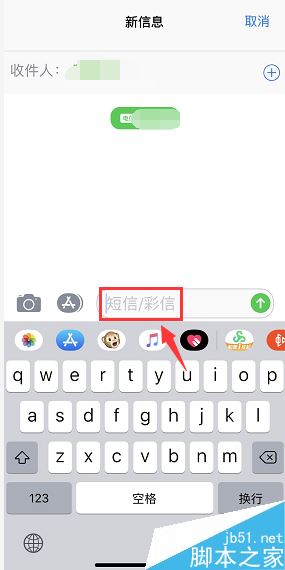
推荐阅读
iphone xs max怎么连接电脑?苹果iphone xs max连接电脑方法
iphone xs max怎么关闭后台?iphone xs max关闭后台软件方法
iphone Xs如何关闭系统自动更新?iphone Xs系统自动更新关闭方法
以上就是本篇文章的全部内容了,希望对各位有所帮助。如果大家还有其他方面的问题,可以留言交流,请持续关注佳人女性!
推荐阅读
 扫码访问
扫码访问 扫码访问
扫码访问


